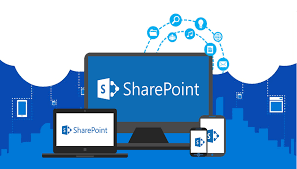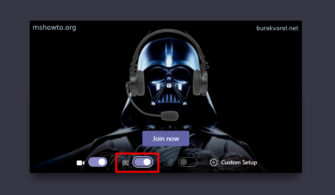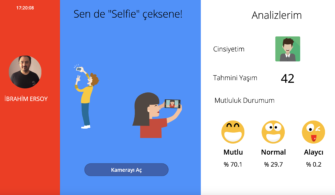Microsoft 365 ile, neredeyse her işi yönetmek için ihtiyaç duyacağımız mutlaka bir araç veya uygulama elde edebilmekteyiz ve gereksinimlere bağlı olarak sorunsuz iş birliğini sağlayabiliriz.
En önemli entegre çözümü olan SharePoint üzerinde ekip halinde çalışanlarınız izin takvim özelliğinden bahsedeceğim, bilmeyenler için SharePoint nedir? Ne işe yarar kısaca özetleyelim. Kurumsal ortamlarda sorunsuz iş birliği, veri depolama ve belge yönetimi için ideal olan, kullanıcı dostu ve performans odaklı web tabanlı bir uygulamadır. Kullanıcılara kısıtlama veya sınırlama olmaksızın birden fazla cihazda veri depolama esnekliği sağlamaktadır.
Konumuza dönelim SharePoint’in ekip çalışmasına yönelik dikkat çekici özelliği olan Calendar, her ekibin karşılaştığı organizasyonel ve iş birliğine dayalı sorunların çoğunu çözebilen akıllı ve çok amaçlı bir araçtır olduğunu düşünebilirsiniz. Toplantı, sosyal etkinlikler ve tüm gün etkinlikleri gibi ekip etkinliklerini izlemek için bir takvim kullanabilirsiniz kısacası ekip çalışmasını çok daha kolay hale getirir. Aynı zamanda ekip üyelerinin paylaşılan kaynakların kullanılabilirliği hakkında bilgi sahibi olmalarınızı sağlar. Buna ek olarak, SharePoint takvimleri Outlook ile senkronize edebilir veya entegre edebilirsiniz. Ancak bunun Outlook’ta yeni bir takvim oluşturacağını unutmamak çok önemlidir. Bir SharePoint takviminin Outlook ile entegrasyonu, çalışanların projeler üzerinde iletişim kurma ve iş birliği yapma ve ekip olarak çalışma konusunda zamandan tasarruf etmesine yardımcı olacaktır.
Ekip takviminiz, SharePoint ekip sitesinden görünmesini istiyorsanız, birkaç adımda ekleyebilirsiniz. Bu arada hatırlamanız gereken ilk şey, takvimini oluşturacağınız SharePoint sitesine uygun erişime ihtiyacınız olacağıdır. Sitenin herkese açık olduğundan emin olun, böylece siteye erişmesi gereken diğer kullanıcılar tarafından kullanılabilir hale getirilebilir.
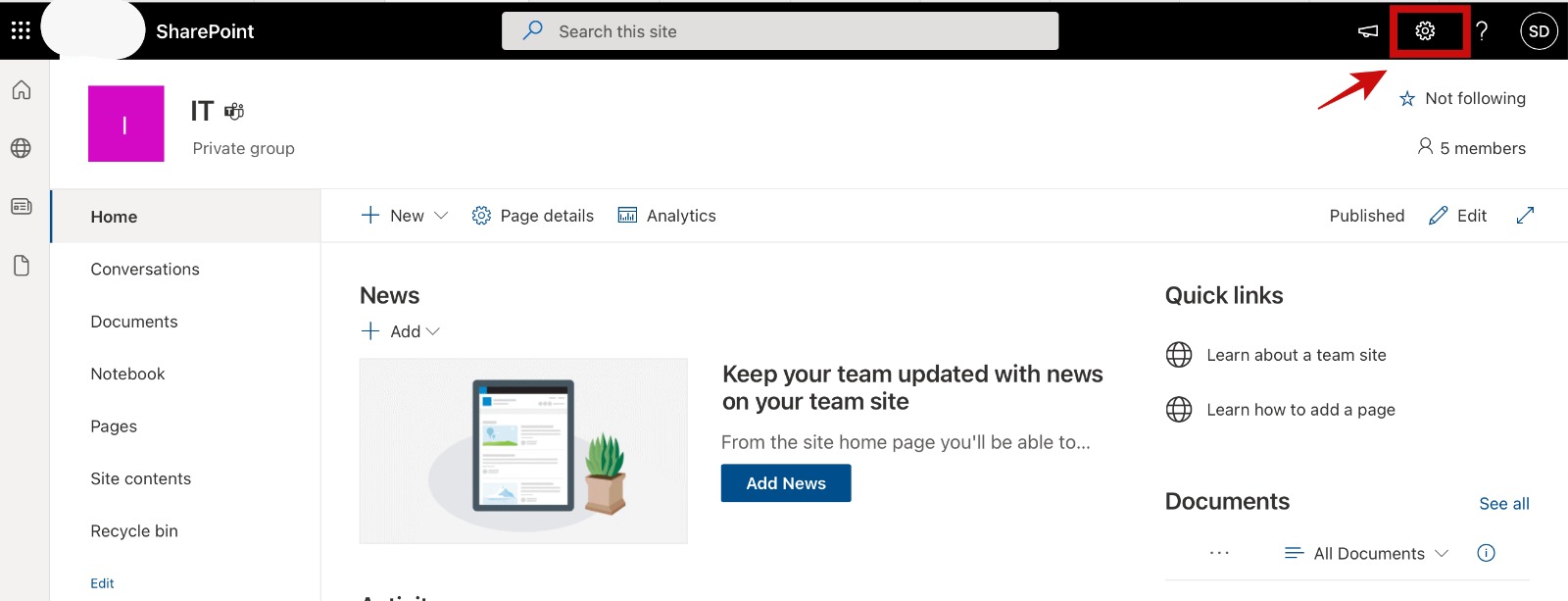
Resim-1
SharePoint ekip sitenizin üzerinde sağ üst köşede bulunan “Ayarlar” simgesini tıklıyoruz.
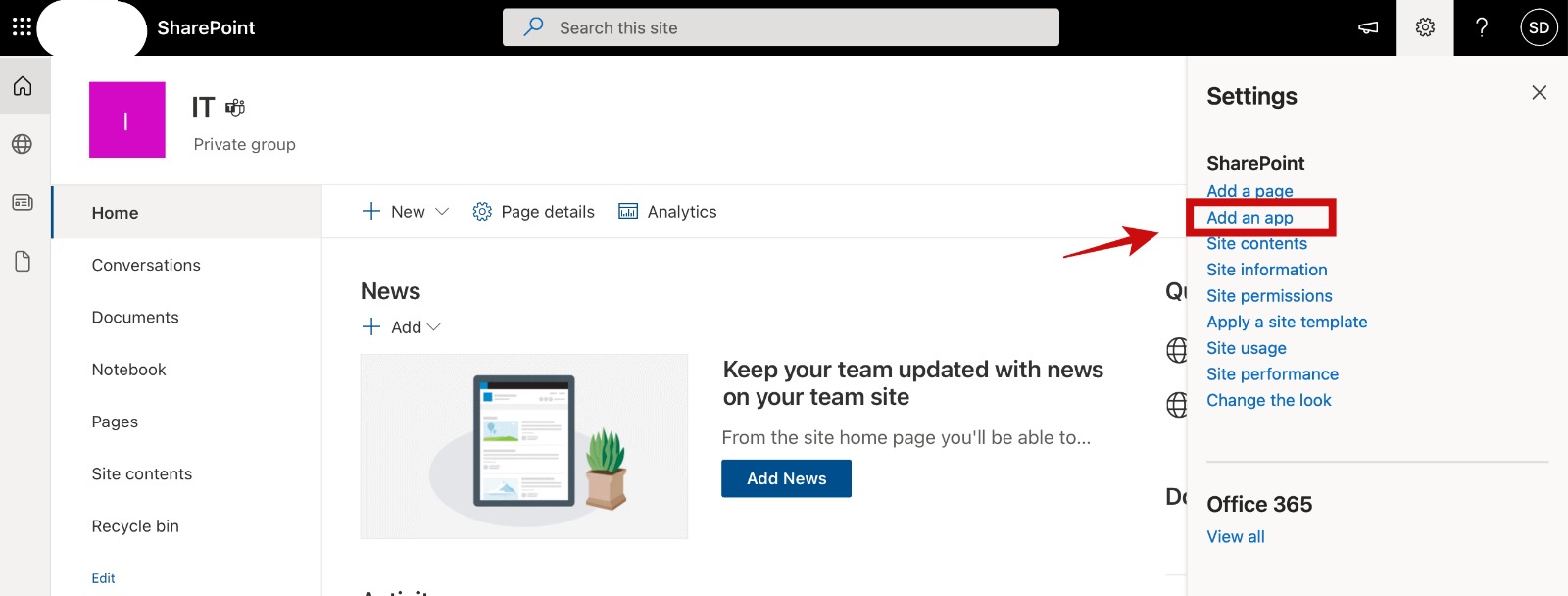
Resim-2
Gelen ekranda “Add an app” butonuna tıklıyoruz.
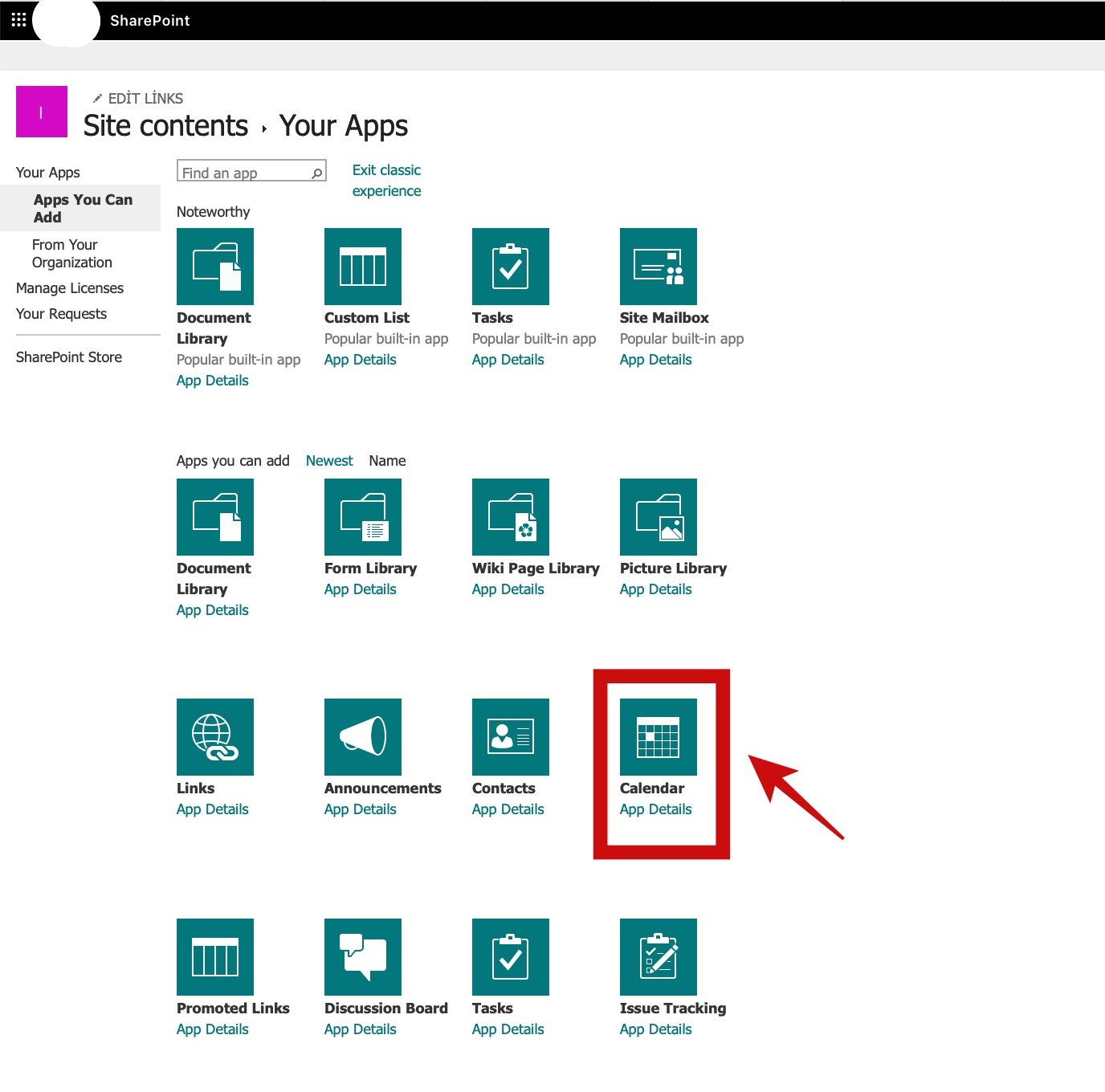
Resim-3
“Your apps” ekranında “Calendar” uygulamasına tıklıyoruz.
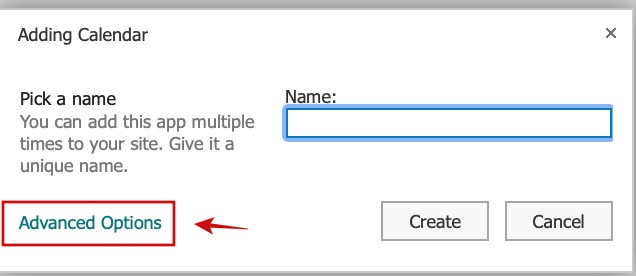
Resim-4
“Adding Calendar” tarafında “Advanced Options” öğesini seçin.
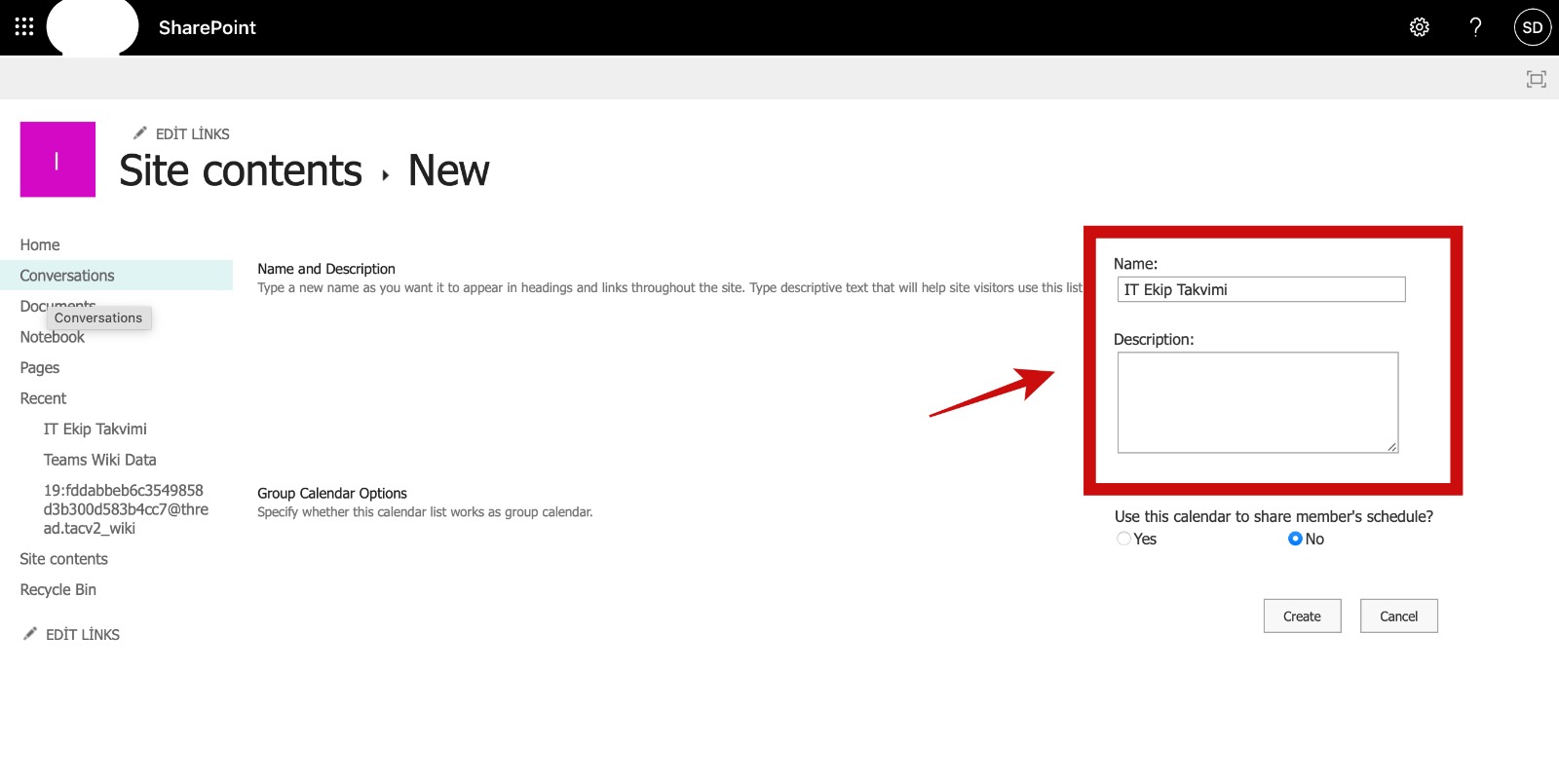 Resim-5
Resim-5
Ardından kısa bir açıklamayla birlikte takvimin adını yazın. Diğer kullanıcıların diğer iş arkadaşlarının etkinlik programlarını paylaşabilmesi ve izleyebilmesi için “Yes” seçin.
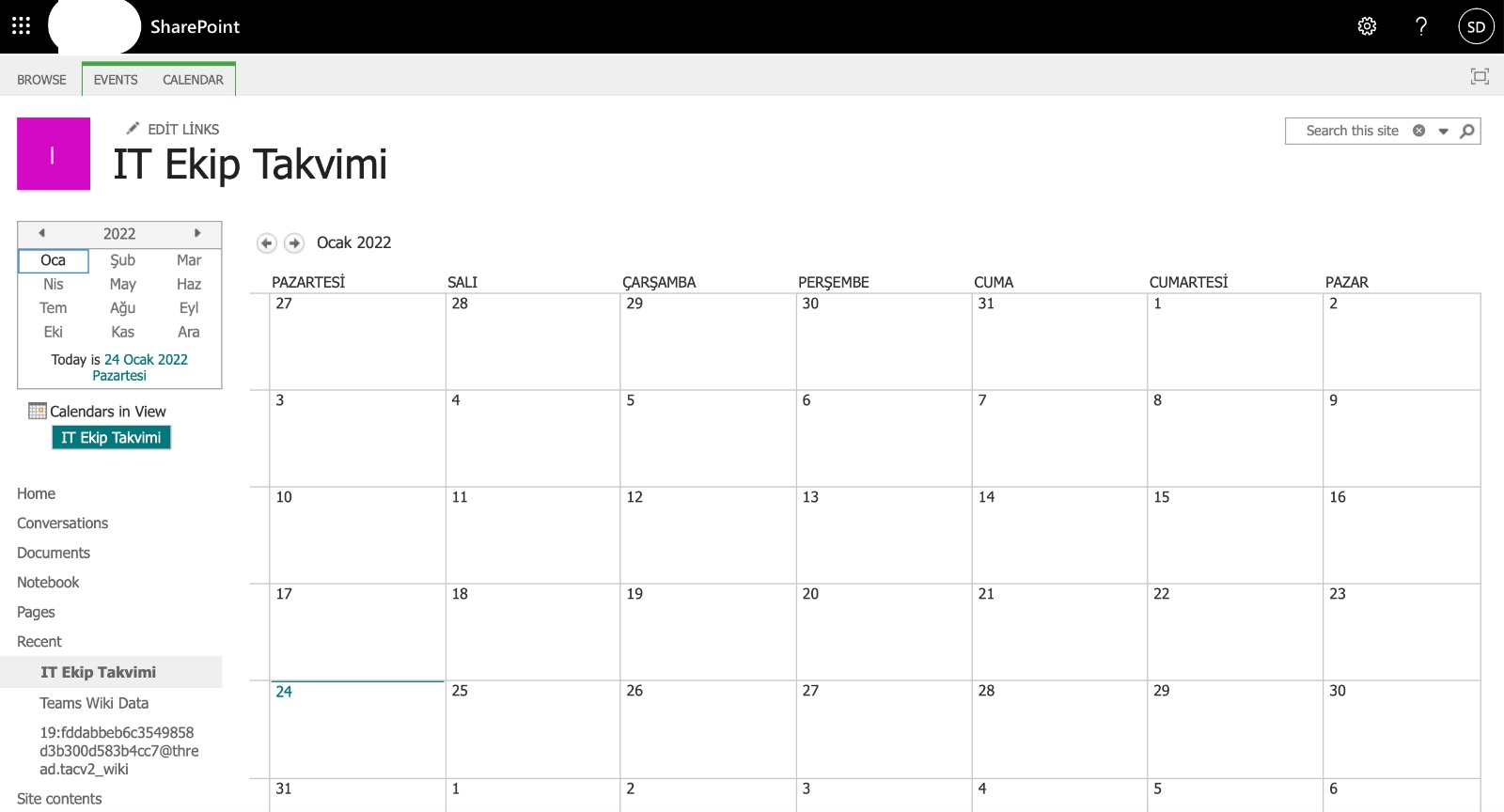
Resim-6
Diğer ekranda IT Ekip Takvimi olarak belirlediğim takvim kriterlere göre oluştu şimdi Oluşturulan takvimi ekip sitesine ekleyelim.
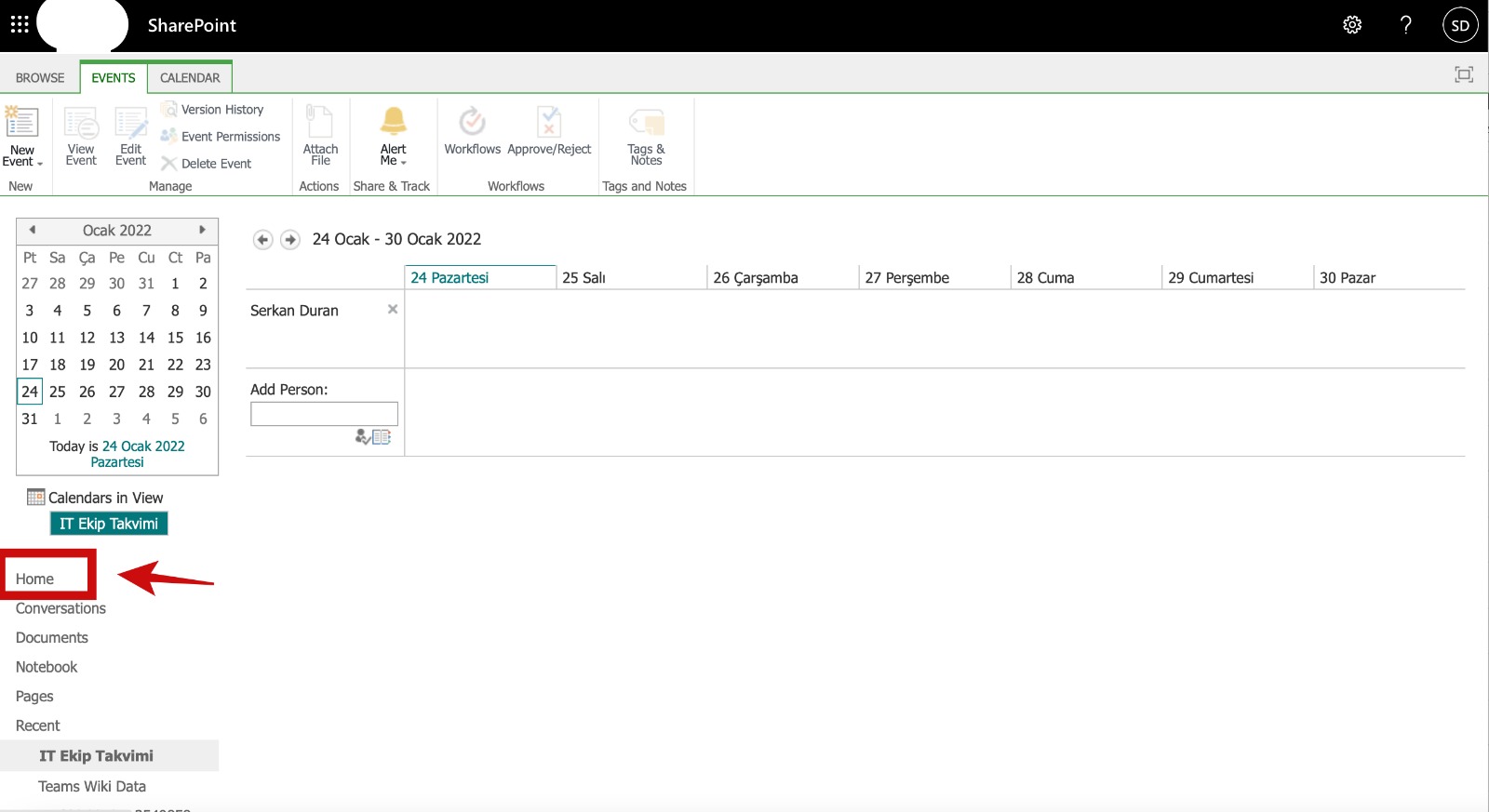
Resim-7
Ana Sayfa ‘ya geri dönelim. Takvim üzerinde “Home” alanına geliyoruz.
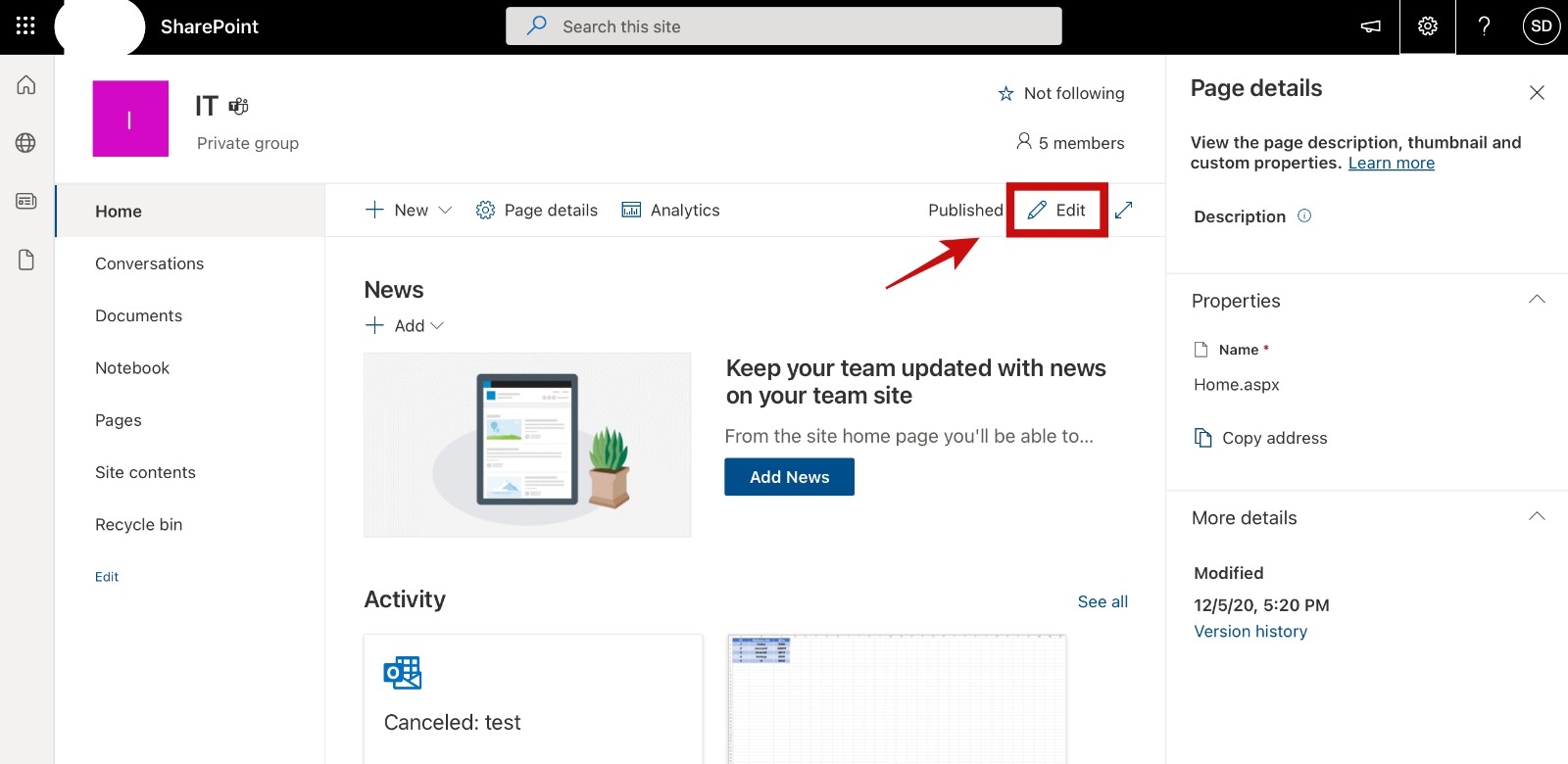
Resim-8
Takviminizi ekleyebileceğiniz ekip sitenizin düzenleme moduna gitmek için “Ayarlar” menüsüne veya Sayfayı düzenlemek için “Edit” seçin.
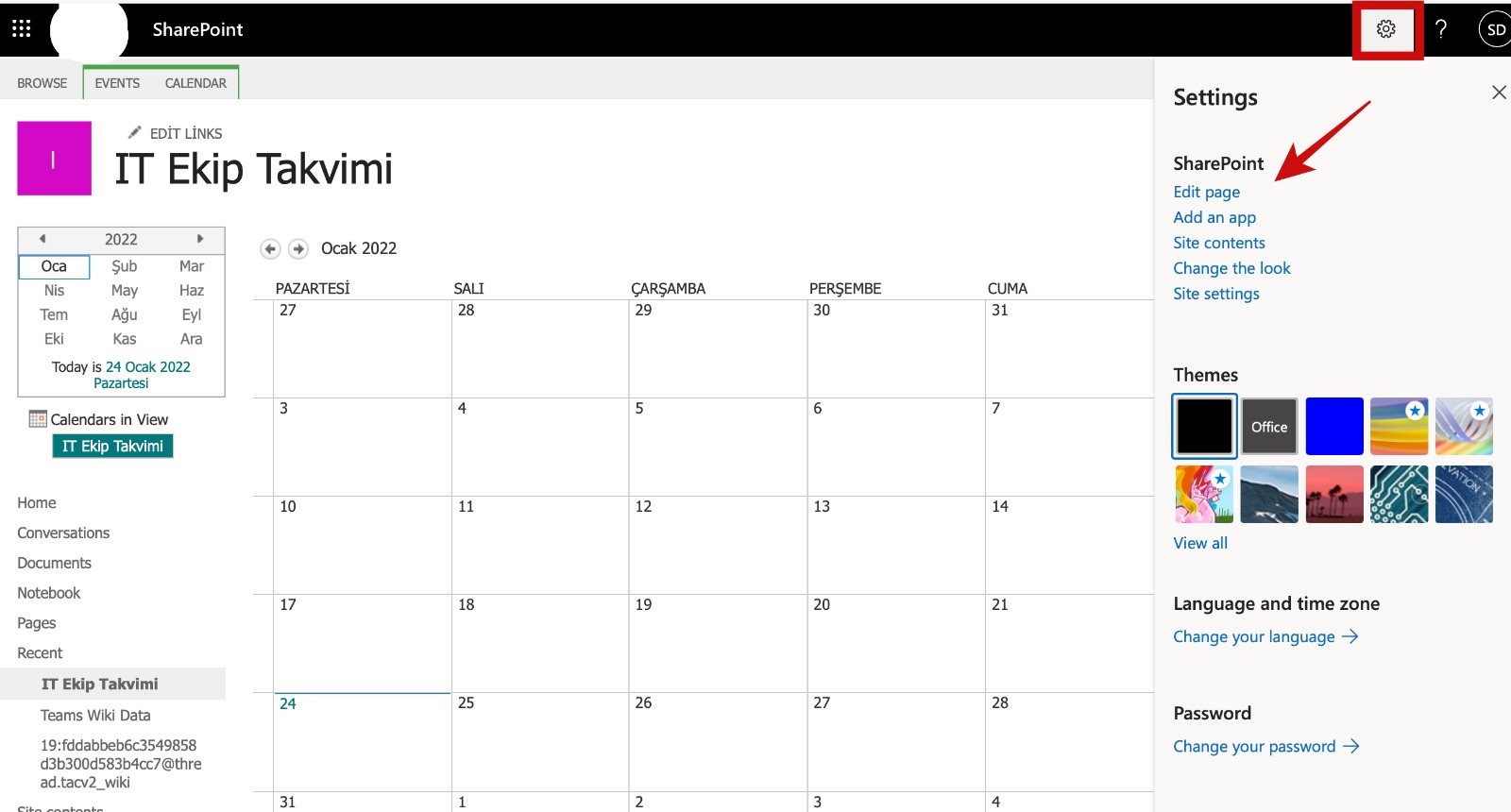
Resim-9
“Edit Page” alanına tıklıyoruz.
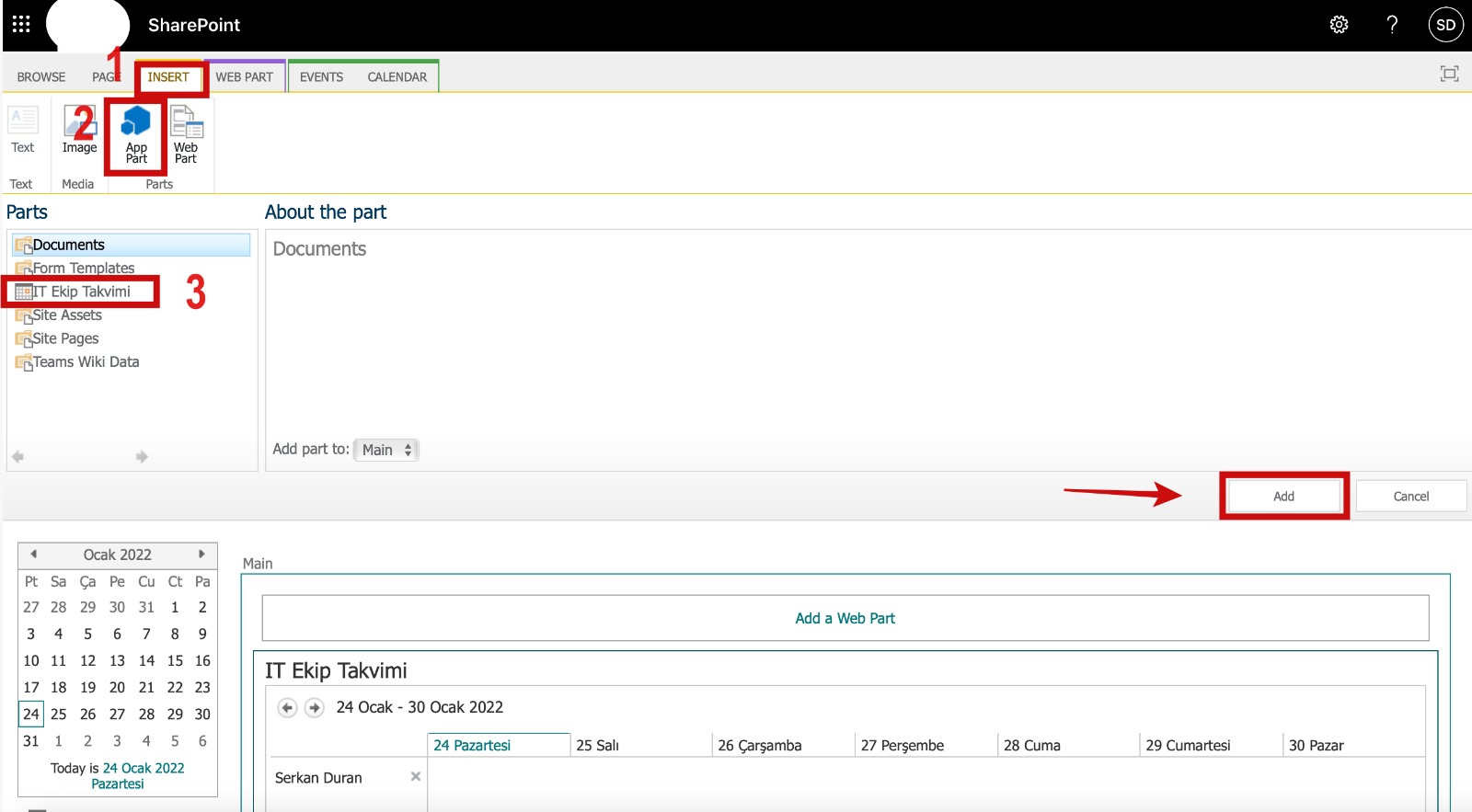
Resim-10
Gelen ekranda sırası ile “Insert/App Part” seçimlerini yaparak oluşturduğumuz ekip takvimimizi “Add” butonu ile ekliyoruz.
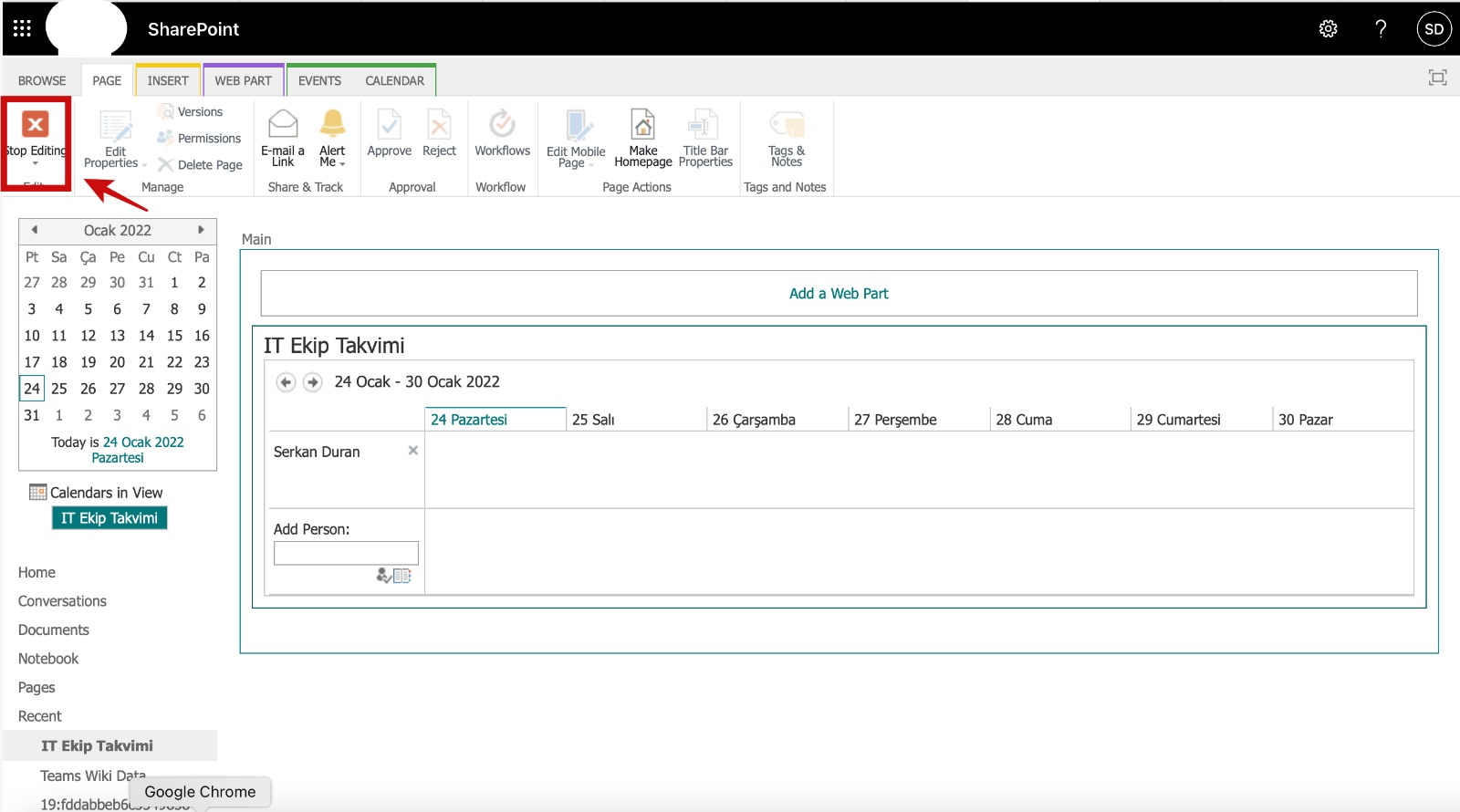
Resim-11
“Stop Editing” butonu ile düzenleme işlemini tamamlıyoruz. Artık ekip sitenizde üyelerinizin etkinlikleri düzenleyebileceği ve takip edebileceği bir takviminiz hazır.
Bu konuyla ilgili sorularınızı alt kısımda bulunan yorumlar alanını kullanarak sorabilirsiniz.
Referanslar
TAGs: HOW TO CONFİGURE SHAREPOİNT TEAM CALENDAR, OFFİCE 365 SHAPOİNT TEAM CALENDAR, OFFİCE 365 SHAREPOİNT, OFFİCE 365 SHAREPOİNT EKİP TAKVİMİ, OFFİCE 365 SHAREPOİNT İŞ BİRLİĞİ, SHAREPOİNT EKİP TAKVİMİ OLUŞTURMA, SHAREPOİNT, SHAREPOİNT EKİP TAKVİMİ NASIL OLUŞTURULUR, SHAREPOİNT TEAM CALENDAR, SHAREPOİNT ÜZERİNDE EKİP TAKVİMİ NASIL OLUŞTURULUR